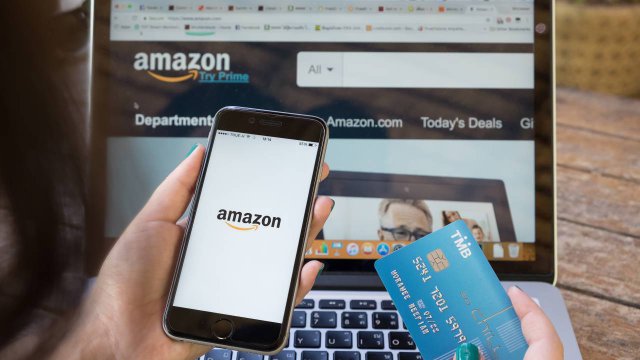Introdotta nel 2014 con iOS 8, è una delle funzioni per iPhone e iPad più apprezzate dalle famiglie di tutto il mondo. Si chiama In Famiglia e permette di condividere tra i membri dello stesso nucleo familiare (fino a 6 persone) contenuti multimediali acquistati su iTunes, i libri di iBooks e le app dell'App Store. Inoltre, con In Famiglia, si potranno mettere in comune file sul cloud storage di iCloud, l'abbonamento ad Apple Music, i dati della geolocalizzazione e molto altro ancora.
Da questa breve descrizione su cosa è In Famiglia iOS è semplice anche intuire perché si tratti di una funzione tanto apprezzata. Facile da attivare, In Famiglia permette di ridurre notevolmente i costi che si devono sostenere, all'interno della stessa famiglia, per l'acquisto di applicazioni o contenuti multimediali per i propri dispositivi della mela morsicata. Insomma, se in casa ci sono due o più iPhone o iPad, In Famiglia sarà una funzionalità da attivare a tutti i costi.
Come attivare In Famiglia su iPhone e iPad
Per configurare In Famiglia sarà necessario possedere un Apple ID e, ovviamente, un iPhone o iPad. Una volta acceso, aprire le Impostazioni del dispositivo, premere sul proprio nome e, nella schermata che compare, premere su Configura In Famiglia e poi su Inizia. A questo punto prenderà il via la configurazione guidata della funzionalità, che consentirà di invitare gli altri membri della famiglia all'interno del proprio "gruppo di condivisione" e impostare un metodo di pagamento valido. C'è da sottolineare, infatti, che nel caso in cui si gestisca un gruppo In Famiglia, ci si farà carico anche dei pagamenti degli acquisti effettuati dagli altri membri.

C'è da dire, comunque, che la procedura di configurazione In Famiglia è piuttosto semplice: basterà inserire gli Apple ID degli altri membri del "gruppo di acquisto" quando sarà richiesto da iOS e premere su "Continua" sino a che non sarà completata.
Come usare In Famiglia su iPhone e iPad
Una volta che gli altri membri del nucleo familiare inizieranno ad accettare gli inviti per entrare a far parte di In Famiglia, l'interfaccia utente della sezione su iOS cambierà radicalmente. Nella parte alta della schermata compariranno i nomi degli altri familiari (e, nel caso in cui si abbiano a disposizione altri inviti, l'ultimo rigo consentirà di aggiungere altre persone al gruppo), mentre nella parte inferiore si potranno visualizzare e gestire i servizi condivisi con In Famiglia.

A questo punto, se si vorrà scaricare un'app o un album già acquistato da un membro della "famiglia" basterà aprire l'App Store o iTunes, premere su "Acquistati", toccare sul nome dell'utente che possiede quel contenuto e scaricarlo sul proprio dispositivo. C'è da dire che ci sono delle limitazioni rispetto ai contenuti e abbonamenti che è possibile condividere con i membri del nucleo familiare: canzoni importate sull'iPhone senza essere state acquistate da iTunes, ad esempio, non potranno essere condivise su In Famiglia; allo stesso modo, l'unico modo per accedere ad Apple Music tutti insieme è quello di aver sottoscritto un abbonamento familiare e non uno singolo o studenti.

Oltre a canzoni, app e libri, In Famiglia permette di condividere tra utenti dello stesso "gruppo di acquisto" anche la propria posizione. Per attivare la condivisione basterà aprire la schermata di gestione di In Famiglia e accettare di condividere posizione su iPhone e iPad. A questo punto, per controllare dove si trovino, basterà avviare l'app "Trova i miei amici" e attendere che il sistema riesca a entrare in contatto con gli altri dispositivi del gruppo.
Come usare In Famiglia per gestire gli acquisti fatti dai minori
In Famiglia può essere utilizzato anche per dare la possibilità a minori di 13 anni di utilizzare iPhone e iPad senza, però, che abbiano il "pieno controllo" sugli acquisti e i download che possono fare. Il gestore del gruppo, infatti, può creare un Apple ID per il proprio figlio, impostando email, password e modalità di utilizzo del dispositivo. Grazie agli strumenti del controllo parentale e alla funzione Chiedi di acquistare, il genitore dovrà approvare ogni acquisto o download gratuito che il piccolo tenterà di fare: si avrà così un'idea di quali app o contenuti utilizzi il proprio bambino e si potrà evitare che scarichi contenuti non adatti alla sua età.
29 aprile 2018